Hur man rotar din Android-telefon med Magisk (så Android Pay and Netflix Work Again)

Android-användare har rotat sina telefoner sedan operativsystemet började, men de senaste åren har det blev mycket mer komplicerat. Nyligen har en ny metod för hantering av rothantering uppstått, och den heter Magisk.
Vad är magisk?
Traditionellt har en Android-telefon gått så här: låsa upp startladdaren (eller hitta ett utnyttjande), blinka en anpassad återställning, installera SuperSU. Och i åratal fungerade det mycket bra.
RELATERAD: Vad är "Systemless Root" på Android, och varför är det bättre?
Men med att börja med Marshmallow blockerade Google väsentligt de mest populära rot metoderna i tidigare versioner -Drappa "su" -monemonen i / systempartitionen och köra den med de behöriga behörigheterna vid start. Detta resulterade i en ny typ av root-åtkomst, kallad "systemlös" rot, som heter så att den inte ändrar / systempartitionen på något sätt.
Som en del av den ökade säkerheten har saker som Google SafetyNet blivit in plats för att behålla tjänster som Android Pay Secure, vilket gör att användarna måste välja mellan root access och värdefulla tjänster. Det är en bummer.
RELATED: Glöm Flashing ROMs: Använd Xposed Framework för att tweak din Android
Men det är där Magisk kommer in. Detta är i grunden utvecklingen av root-åtkomst och hantering på Android. Det lämnar SafetyNet orörd, så användarna kan fortfarande komma åt Android Pay och Netflix, men tillåter fortfarande kraftfulla rotverktyg som Xposed att fortsätta arbeta. Det är verkligen det bästa av båda världarna.
Det är helt öppen källkod, med ständig utveckling, och blir bättre varje dag. Nu kan det vara dags att byta till den här nya rotlösningen om du har varit orolig för att förlora saker som Android Pay.
Hur kommer du igång med Magisk
Först måste du använda Magisk-filen . Du kan läsa om alla fördelarna med Magisk och ta tag i nedladdningen genom att gå över till den här tråden på XDA. Gå och ta tag i Magisk Manager medan du är på den-du behöver den senare. Kopiera både till telefonens interna lagring eller SD-kort.
Obs! Om du har använt en annan rotmetod innan måste du helt avaktivera enheten innan du använder Magisk. Vi rekommenderar att du använder unSU Script för att göra det.
Du behöver också en anpassad återställning som TWRP till Flash Magisk på din telefon. Jag gör denna process på en helt lager, bootloader-upplåst Nexus 5, så din körsträcka kan variera.
För att starta processen, starta i din anpassade återställning. Om du gör det här är lite annorlunda på alla telefoner, kan du behöva hålla strömknapparna och volymen ner samtidigt och sedan använda volymknapparna för att starta "Återställningsläge". Google-instruktioner för din specifika modell för att se hur det görs.
Från din anpassade återställning blinkar du Magisk ZIP-enheten du överförde till telefonen tidigare. I TWRP betyder det att trycka på "Installera" och hitta sedan Magisk-filen. Tryck på "Installera bild".
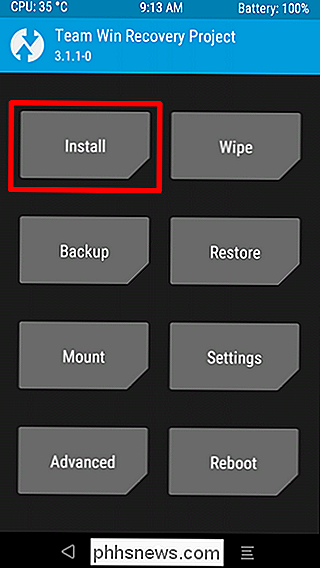
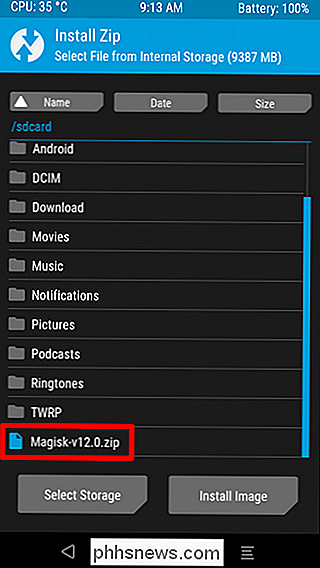
Bekräfta alla detaljer här och dra sedan för att bekräfta blixten.
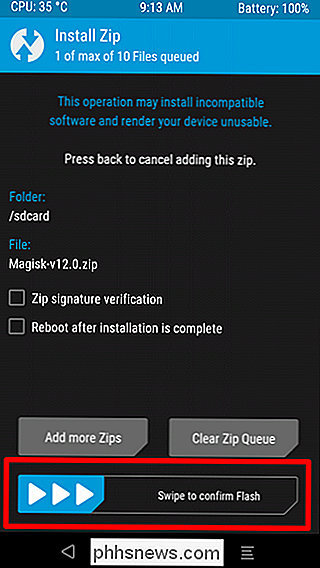
Filen tar några sekunder att blinka. När det är klart, tryck på "Reboot System" -knappen. Klar.
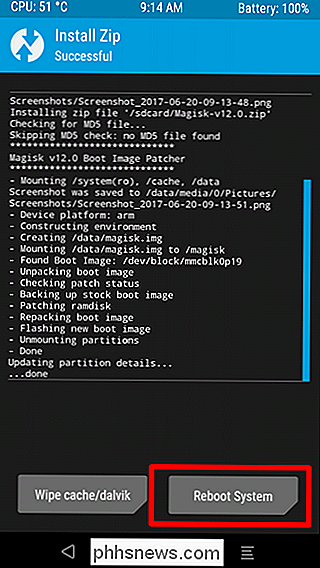
När telefonen startar upp igen måste du installera Magisk Manager, som du borde ha laddat ner från ovanstående XDA-tråd. Du måste ha Okända källor aktiverade innan du kan installera det här apphoppet i Inställningar> Säkerhet> Okända källor, klicka på växeln och acceptera varningen.
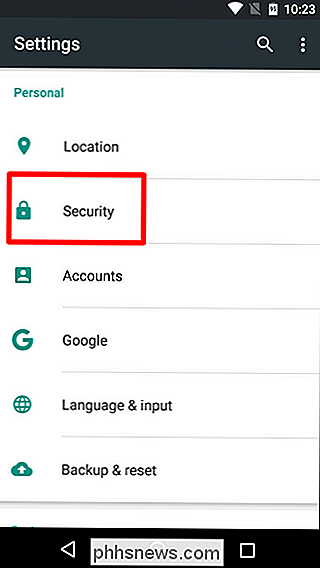
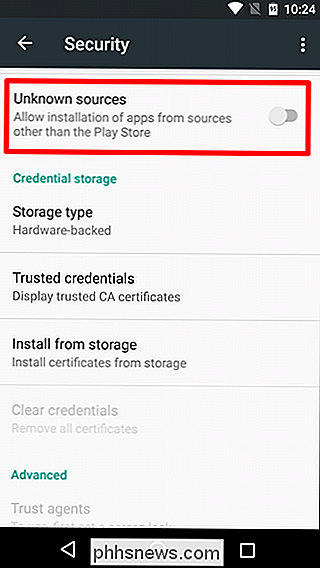
Därefter kan du installera Magisk Manager från nedladdningsmappen om du hämtade det direkt på din telefon eller med en filutforskare om du överförde den från din dator.
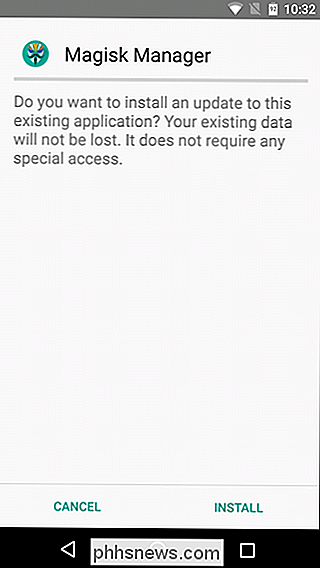
När du har installerat, skjut den dåliga pojken upp. Det ska börja på statussidan, där du ser att du kör den aktuella versionen och den är ordentligt rotad. Du kan även utföra en SafetyNet-check här om du vill, vilket jag uppmuntrar.
OBS! Din enhet kommer inte att skicka SafetyNet-kontrollen om startladdaren är upplåst om du inte använder Magisk Hide, som vi talar om nedan.
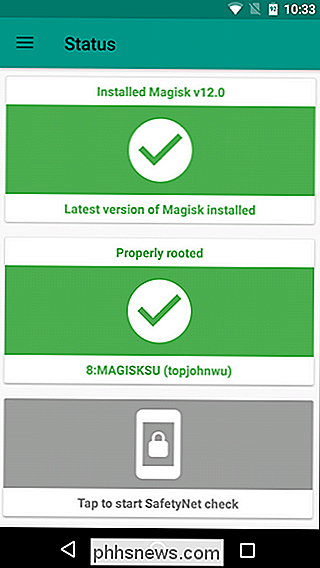
Och med det är du redo att börja använda Magisk.
Använda Magisk
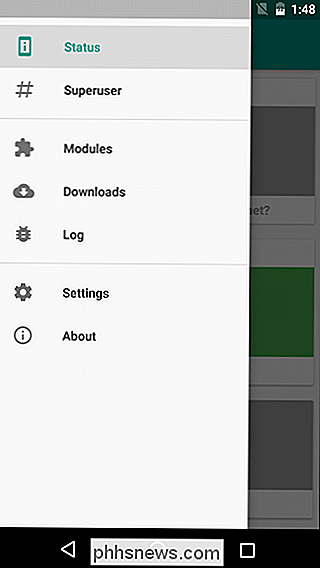
Magisk är typ av en allt-i-ett-lösning för root management, root app installation och mycket mer. Tänk på det som SuperSU blandat med Xposed, allt i ett rent, tätt paket. Så bra.
Appen är väldigt enkel och lätt att förstå, speciellt om du tidigare har använt en rotad telefon. Här är en snabb sammanfattning av menyn, som du kan komma åt genom att svepa in från vänster på appen:
- Status: Detta visar den nu installerade versionen, såväl som root och SafetyNet status. > Installera:
- För Magisk installation direkt från appen. Användbar när du redan har gått igenom den ursprungliga inställningen och vill hålla Magisk uppdaterad. SuperUser:
- Detta är i grunden SuperSU-delen av Magisk. Moduler:
- För tillfället installerade Magisk-moduler. Nedladdningar:
- Där kommer du ladda ner Magisk-moduler. Log:
- Root request log. Om du dyker in i inställningsmenyn hittar du också några riktigt snygga men mer avancerade alternativ.
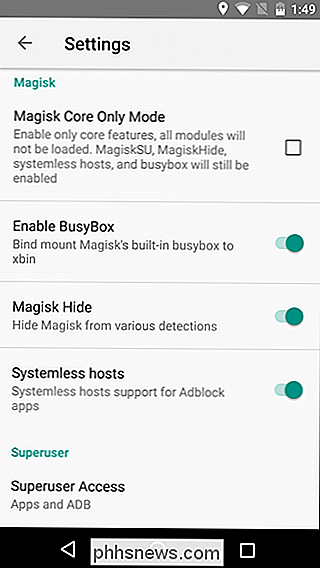
Ändrar app-temat.
- Uppdatering Meddelande: Få en push-meddelande när det finns en ny version av Magisk tillgänglig.
- Clear Repo Cache: Uppdaterar appförvaret.
- Magisk Core Only Mode: Magisk i sin enklaste form, med bara superanvändare, gömma, systemlösa värdar och upptagningsbox. Aktivera detta om enheten inte överför SafetyNet-kontrollen.
- Aktivera Busybox : Upphängningsfältet.
- Magisk Hide: Dölj Magisk från kända upptäckter som vissa appar använder för att blockera åtkomst på grund av rotstatus .
- Systemlösa värdar: För Adblock-appar.
- SuperUser Access: Välj vilka tjänster som tillåter att begära superuseråtkomst. Apps, ADB, båda eller helt inaktivera SuperUser.
- Automatisk svar: Fråga, godkänna eller neka superuserförfrågan automatiskt.
- Begär tidsavbrott: Hur många sekunder Magisk väntar innan du automatiskt nekar en förfrågan.
- SuperUser Notification: Toast eller ingen. Visas när en app beviljas superuserbehörigheter.
- Aktiverad avancerad felsökningsloggning: Aktiverad verbose-loggning. Förmodligen inte nödvändigt för de flesta användare.
- Aktivera felkommandon för felkommandon: Aktiverar loggning av skalkommandon och deras utdata. Återigen, förmodligen inte nödvändigt för de flesta användare.
- De flesta av dessa är passivt aktiverade (vilket innebär att de fungerar i bakgrunden), med undantag för Magisk Hide. När det är aktiverat visas ett nytt alternativ i menyn Magisk Hide. Här kommer du att berätta för Magisk vilka appar att dölja sin närvaro (och status) från. Android Pay är standard som standard, men du kan också välja vilken annan som inte fungerar på en rotad enhet som Netflix och Pokémon Go. Om enheten inte överensstämmer med SafetyNet-kontrollen (som min gjorde först i början) fungerar apps som Android Pay inte förrän du åtgärdar det här, oavsett Magisk Hide status. Om du använder en enhet med säkerhetspatchar i juni måste du aktivera Magisk kärna endast läge i Inställningar (och sedan starta om) innan det kommer att passera SafetyNet. Detta kommer att inaktivera alla Magisk moduler, men all rotfunktionalitet och BusyBox fungerar fortfarande. Om det inte löser problemet kontrollerar du den här tråden för felsökning.
Totalt sett är Magisk svaret på många av de rootfrågor som användarna har haft sedan Marshmallow. Det är lösningen för de flesta (om inte alla) problemen med roterade användare har med moderna telefoner och tjänster. När du konfigurerar rätt ska Magisk tillhandahålla den perfekta balansen mellan att använda Android med alla de tjänster du älskar utan att offra de rotverktyg du har blivit vana vid att använda.
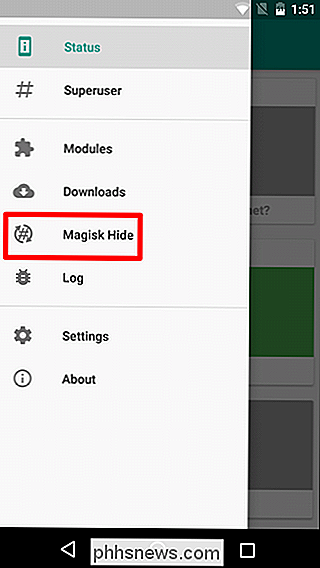
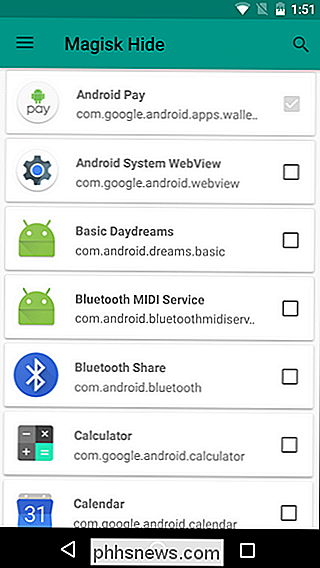

Hur man optimerar Google Chrome för maximal integritet
Chrome innehåller en hel del funktioner som skickar data till Googles servrar. Vi rekommenderar inte att du inaktiverar alla dessa funktioner, eftersom de gör användbara saker. Men om du är oroad över de uppgifter som Chrome skickar till Google, förklarar vi vad alla olika inställningar gör så att du kan fatta dina egna beslut.

Vad är $ GetCurrent och $ SysReset-mappar, och kan du ta bort dem?
Windows 10 skapar automatiskt mapparna $ GetCurrent och $ SysReset i din C: -driven i vissa situationer. Dessa mappar kan använda gigabyte utrymme, men vad gör de och kan du radera dem? Det här är dolda filer, så du måste visa dolda filer i File Explorer för att se dem. Vad är $ GetCurrent? RELATERAD: Så här visar du dolda filer och mappar i Windows 7, 8 eller 10 Katalogen $ GetCurrent skapas under uppgraderingsprocessen.



